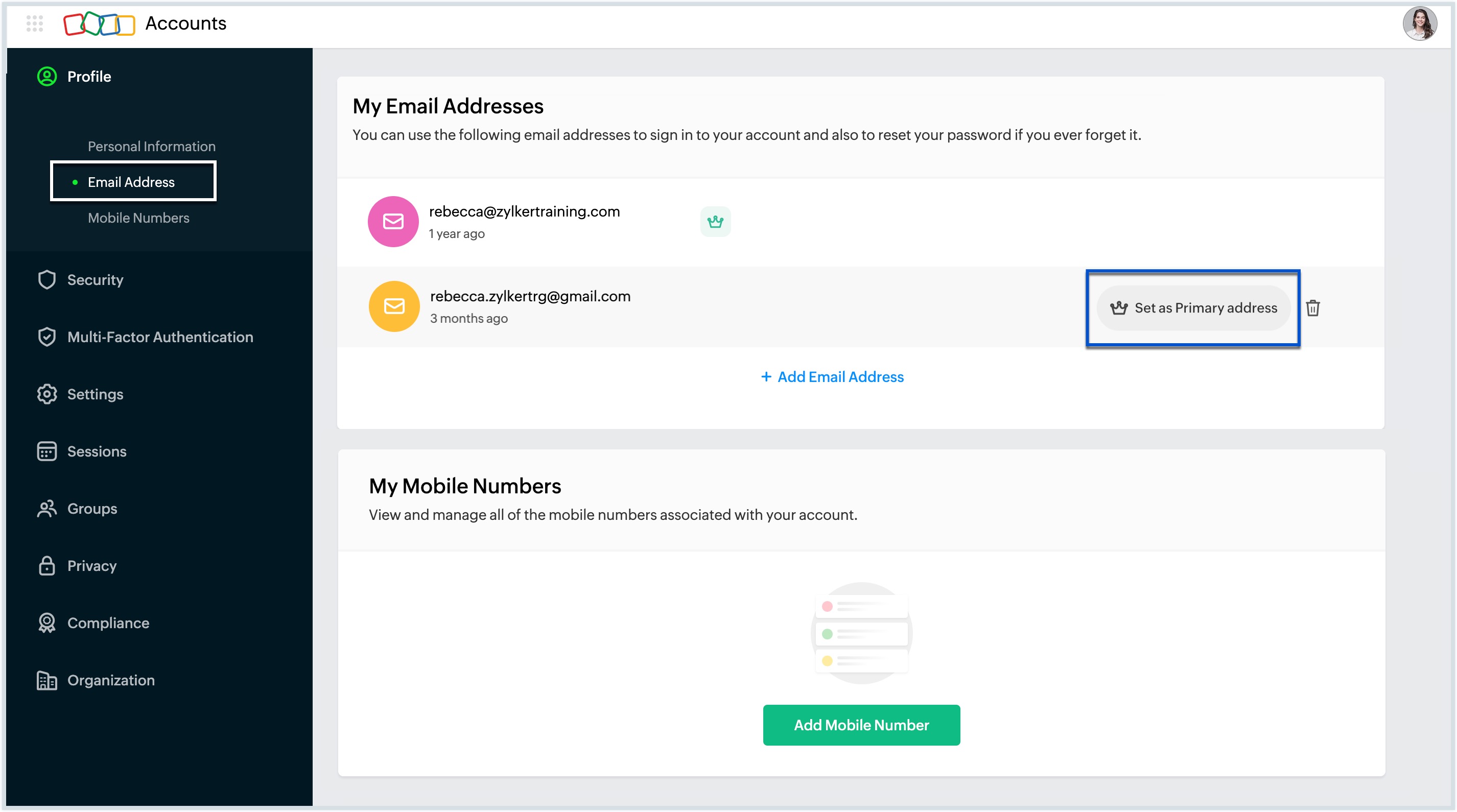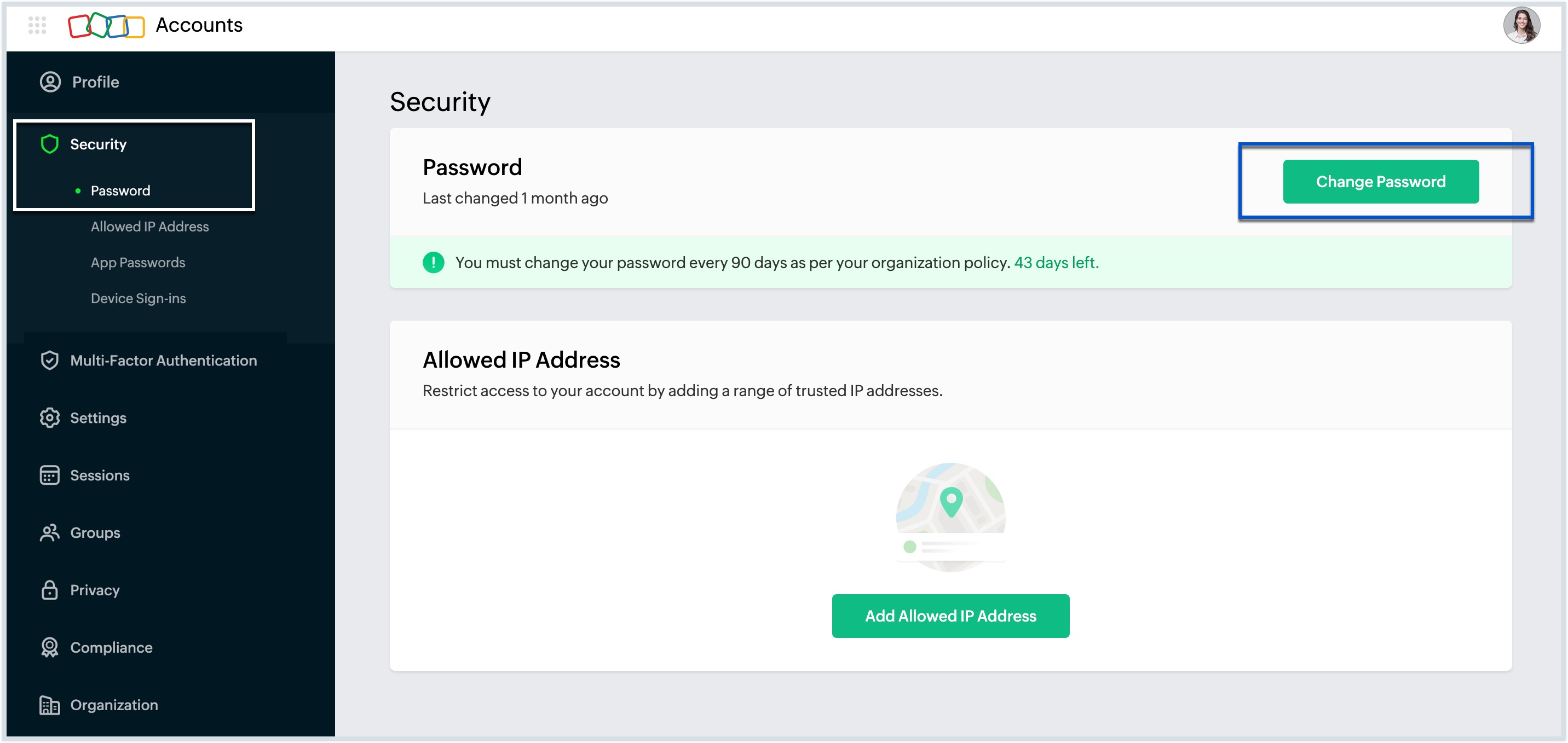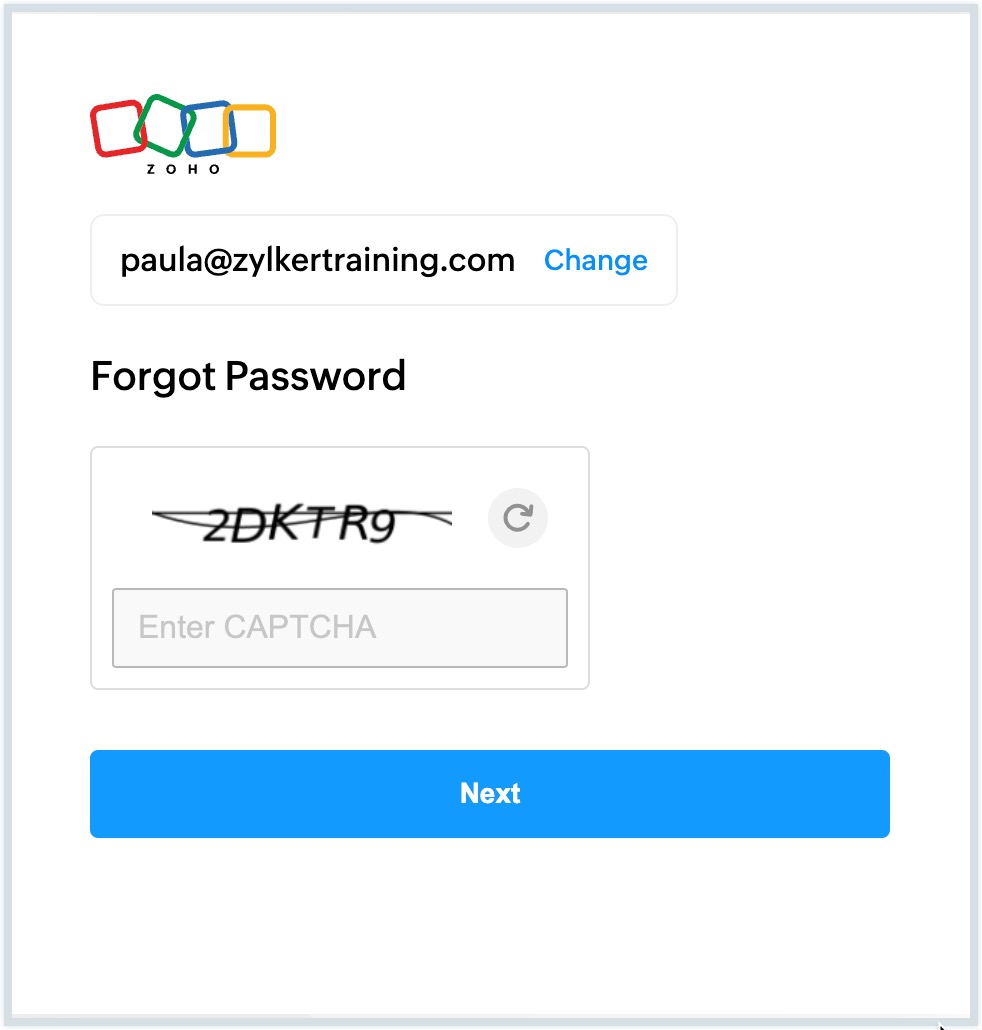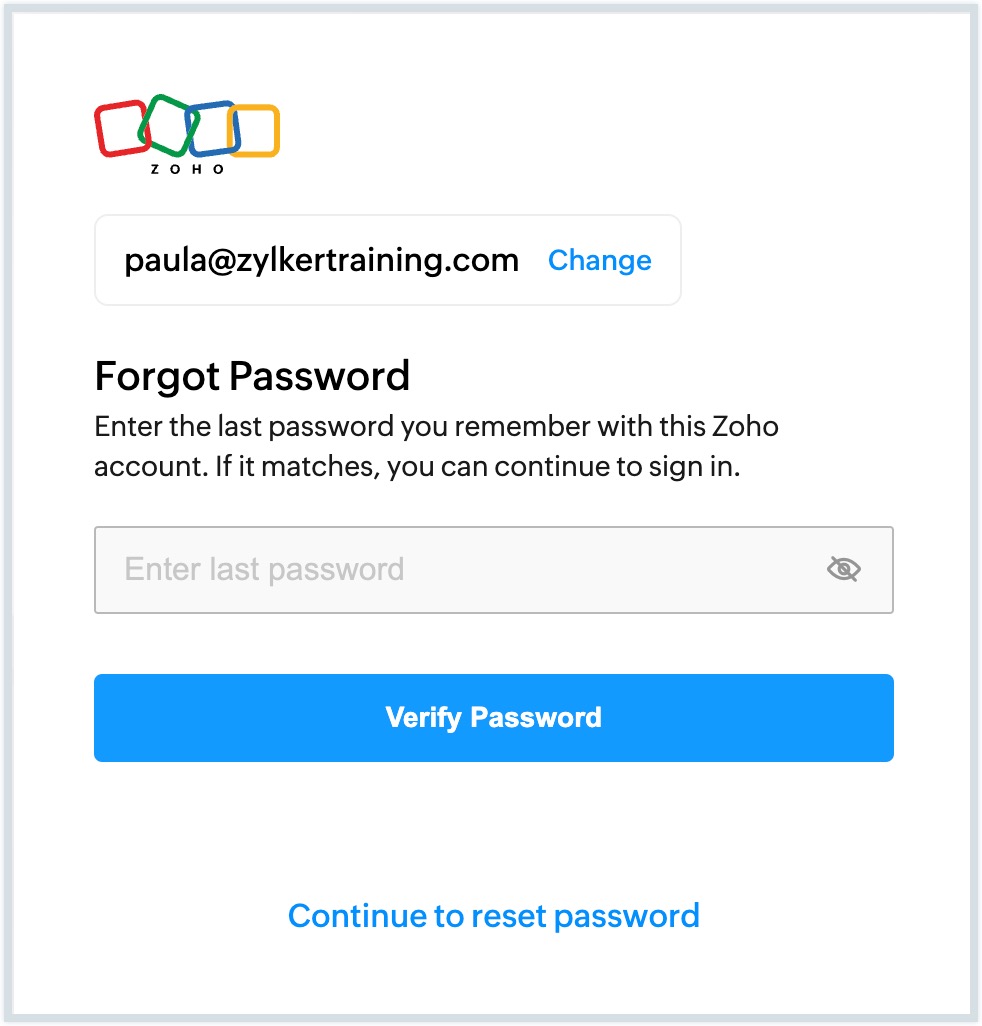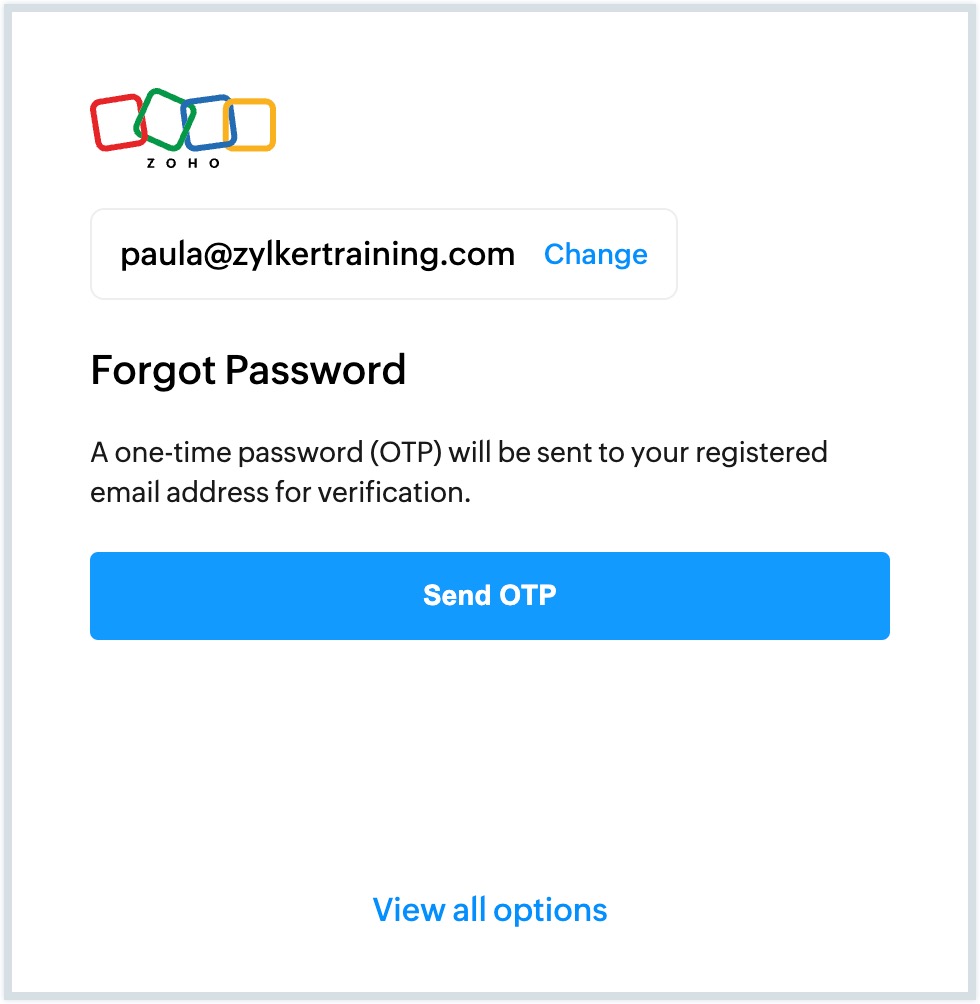Instruções de login para o Zoho Mail
O Zoho Mail oferece a melhor experiência de e-mail para uso pessoal e organizacional, com suas funcionalidades robustas, opções de personalização, segurança e privacidade.
Faça o login no Zoho Mail
O Zoho fornece um único login. Assim, depois de fazer login em qualquer aplicativo Zoho, você pode acessar diretamente outros aplicativos no mesmo navegador, usando guias diferentes. Tanto os usuários de organização como os usuários pessoais do Zoho podem fazer login no Zoho Mail por este link.
Caso tenha esquecido sua senha, ou se ocorrer um erro de autenticação, siga as instruções da seção de redefinição de senha.
Login de usuário da organização – Primeiro login
Os administradores da organização criam usuários pelo Painel de controle, com a opção Add User (Adicionar usuário).
O administrador fornece a primeira senha ao usuário durante a criação da conta no Painel de Controle. Ao fazer login pela primeira vez , os usuários devem usar o endereço de e-mail de login e a senha fornecidos pelos administradores, e acessar por este link. Depois do login, os usuários podem alterar a senha pela seção Accounts (Contas).
Login de usuário pessoal
Os usuários pessoais escolhem eles mesmos o endereço de e-mail e a senha durante a criação da conta de e-mail. Os usuários pessoais também podem usar o número de telefone fornecido durante a inscrição, para fazer login em suas contas. Eles podem fazer login no Zoho Mail usando as credenciais informadas.
Login no painel de controle
Um Administrador de organização ou Superadministrador pode fazer login e acessar o Painel de controle em mailadmin.zoho.com. Eles podem inserir suas credenciais de conta Zoho e acessar o Painel de controle. Caso uma conta do Zoho Mail já tenha sido acessada, será possível clicar no link do Painel de controle no perfil.
Inscrever-se no Zoho Mail – Conta corporativa com domínio
O Zoho Mail oferece o serviço de e-mail para contas corporativas com endereços personalizados de e-mail de domínio para todos os usuários na organização. Para registrar endereços personalizados de e-mail de domínio, como eu@meudominio.com ou info@meudominio.com, escolha um dos planos na página de preços do Zoho Mail e clique em Sign up (Registrar) abaixo do plano.
Se você deseja Sign up (Registrar) e precisa de uma conta personalizada de domínio, deverá ter as permissões necessárias para acessar o gerenciador de DNS do domínio. Todo o processo de hospedagem de e-mail é explicado nesta página de ajuda de definição da hospedagem de e-mail.
Inscrever-se no Zoho Mail – Conta pessoal
Embora o Zoho Mail seja especificamente projetado para fins comerciais e para usuários que precisam de um endereço de e-mail personalizado com seus próprios domínios, nós também entendemos que pode haver usuários que queiram usá-lo sem seu domínio ou para fins pessoais. Para os últimos, que não desejam criar uma conta baseada em domínio no Zoho Mail, o endereço de e-mail terá o formato username@zohomail.com. Você pode se registrar na página inicial seguindo os seguintes passos:
Escolha (Personal email) E-mail pessoal, na seção de registro. 
- Você precisa escolher um nome de usuário exclusivo para criar a conta.
- Forneça seu número de celular – ele será usado para verificação.
- Certifique-se de que o telefone celular esteja acessível e disponível para receber mensagens durante o processo de registro.
Depois, forneça os detalhes necessários, como nome de usuário, senha e número de celular. Uma vez concluído, um código de confirmação será enviado ao seu celular para confirmar que o telefone celular pertence a você. Após a verificação ser bem-sucedida, você será redirecionado à sua conta do Zoho Mail. Você poderá enviar e-mails somente de um conta verificada.
Inscrever-se – Informações necessárias
Ao se inscrever para um conta do Zoho Mail, você precisará fornecer algumas informações pessoais, que mencionamos abaixo. Essas informações são necessárias para dar segurança à sua conta.
Nome
Você terá de inserir seu primeiro nome e último sobrenome durante a inscrição. Esse nome é exibido por padrão a todos com quem você interagir pela sua conta do Zoho Mail.
Endereço de e-mail
O endereço de e-mail que você fornecer será o endereço usado para entrar na sua conta do Zoho Mail. Ele é também o endereço de e-mail que será exibido em seu e-mails enviados, por padrão.
- Seu endereço de e-mail deve ter mais de 6 caracteres e menos de 30 caracteres.
- O endereço de e-mail pode incluir somente letras, números, sublinhado (_) e pontos (.)
Senha
A senha que você fornecer será exigida a cada vez que você entrar em sua conta do Zoho Mail. A senha deve ter um mínimo de 8 caracteres. Para manter sua conta segura, escolha uma senha de alta segurança.
Número do celular
Fornecer seu número de celular e vinculá-lo à sua conta do Zoho Mail nos ajuda a manter a sua conta em segurança. Você deverá digitar o número do celular e redigitá-lo para eliminar erros.
- Esse número de celular registrado pode ser usado para habilitar a Autenticação de dois fatores, adicionando uma camada extra de segurança à sua conta ou como número de telefone de recuperação caso você esqueça sua senha.
Você não pode usar o mesmo número de telefone de recuperação e ativar o TFA baseado em SMS. Isso é restrito para impedir que você fique bloqueado em sua conta caso perca o número.
Login centralizado
No Zoho, você pode se inscrever usando sua conta do Google/Yahoo/Facebook e criar uma conta para usar os serviços do Zoho por meio do Federated Sign In (Login federado). Para configurar e usar uma conta pessoal no Zoho Mail, você precisará escolher um nome de usuário no Zoho para obter uma conta nomedousuario@zoho.com.
Você não precisa de uma senha separada para o Zoho e pode usar o Login centralizado, desde que use apenas o webmail.
Entretanto, se desejar acessar via POP/ IMAP ou Active Sync, ou usar o encaminhamento de e-mail, você deverá gerar e usar uma senha específica para o Zoho.
Siga as instruções abaixo para configurar o Login federado e gere a senha da conta Zoho em accounts.zoho.com.
- Na página de login, clique no link Forgot Password (Esqueci a senha).
- Insira os detalhes de E-mail registrado ou celular, digite o captcha e clique em Request (Solicitar).
- Selecione a opção para o modo de redefinição da senha: um link de redefinição enviado por e-mail; ou um código de verificação enviado para seu celular.
- Ao clicar no link de redefinição, ou inserir o código de verificação, você será redirecionado.
- Digite a senha e clique em Change (Alterar).
- Agora você pode fazer login com esta senha.
Alterar endereço de e-mail principal:
O endereço de e-mail principal é a conta de e-mail vinculada à sua conta de e-mail do Zoho. Para os usuários @zohomail.com, o endereço de e-mail Principal será usado somente para verificação e para fins de redefinição de Senha.
Etapas para alterar o Endereço de e-mail principal:
- Faça login no Zoho Mail
- Clique em seu Avatar e escolha My Account (Minha conta).
- Você será redirecionado para a página Contas do Zoho. No painel esquerdo, navegue até Profile (Perfil) e selecione E-mail Address (Endereço de e-mail).
- Todos os endereços de e-mail associados à sua conta serão listados na seção E-mail Address (Endereço de e-mail).
- Você pode definir um endereço de e-mail como principal passando o mouse sobre ele na lista e clicando em Set as Primary address (Definir como endereço principal).
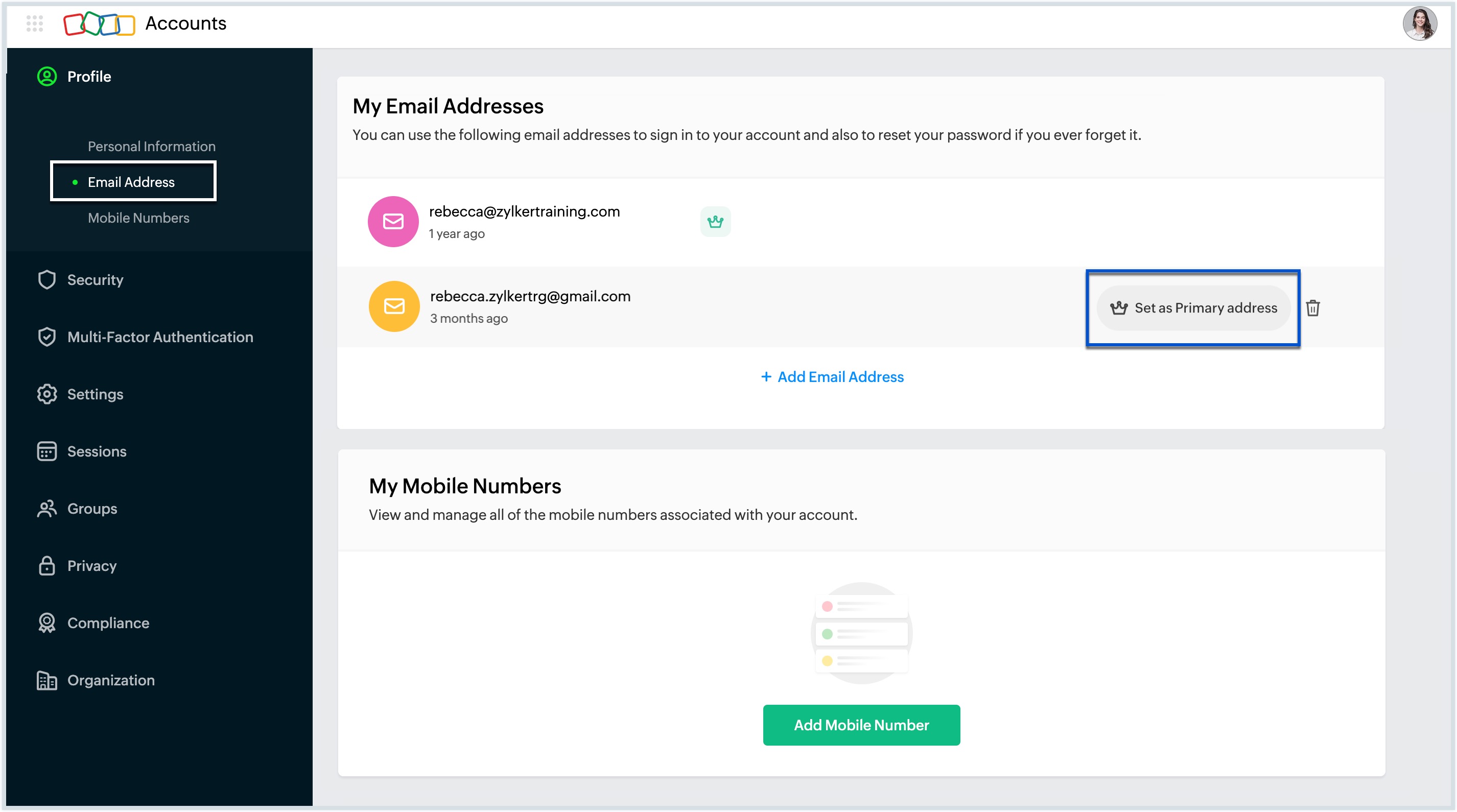
- Você também pode adicionar um novo endereço de e-mail que seja seu e torná-lo seu endereço principal.
- Clique em Add Email Address (Adicionar endereço de e-mail) e forneça o novo endereço de e-mail que você deseja vincular à sua conta Zoho.
- Depois de concluído, clique em Add (Adicionar). Você receberá uma notificação no endereço fornecido para verificação. Após a verificação ser bem-sucedida, seu endereço de e-mail será vinculado à sua conta Zoho.
- Siga o 5º passo para definir o endereço de e-mail recém-adicionado como seu endereço principal.
Observação:
Você também pode alterar seu nome de exibição para e-mails enviados.
Alterar senha
Os usuários podem alterar a sua senha na seção My Account (Minha conta) no Zoho Mail Suite.
Etapas para alterar a senha atual:
- Faça login no Zoho Mail
- Clique no seu Avatare selecione My Account (Minha conta)
- Você será levado para a página Contas do Zoho. Navegue até Security (Segurança) no painel esquerdo.
- Em Segurança, navegue até Password (Senha) e clique em Change Password (Alterar senha).
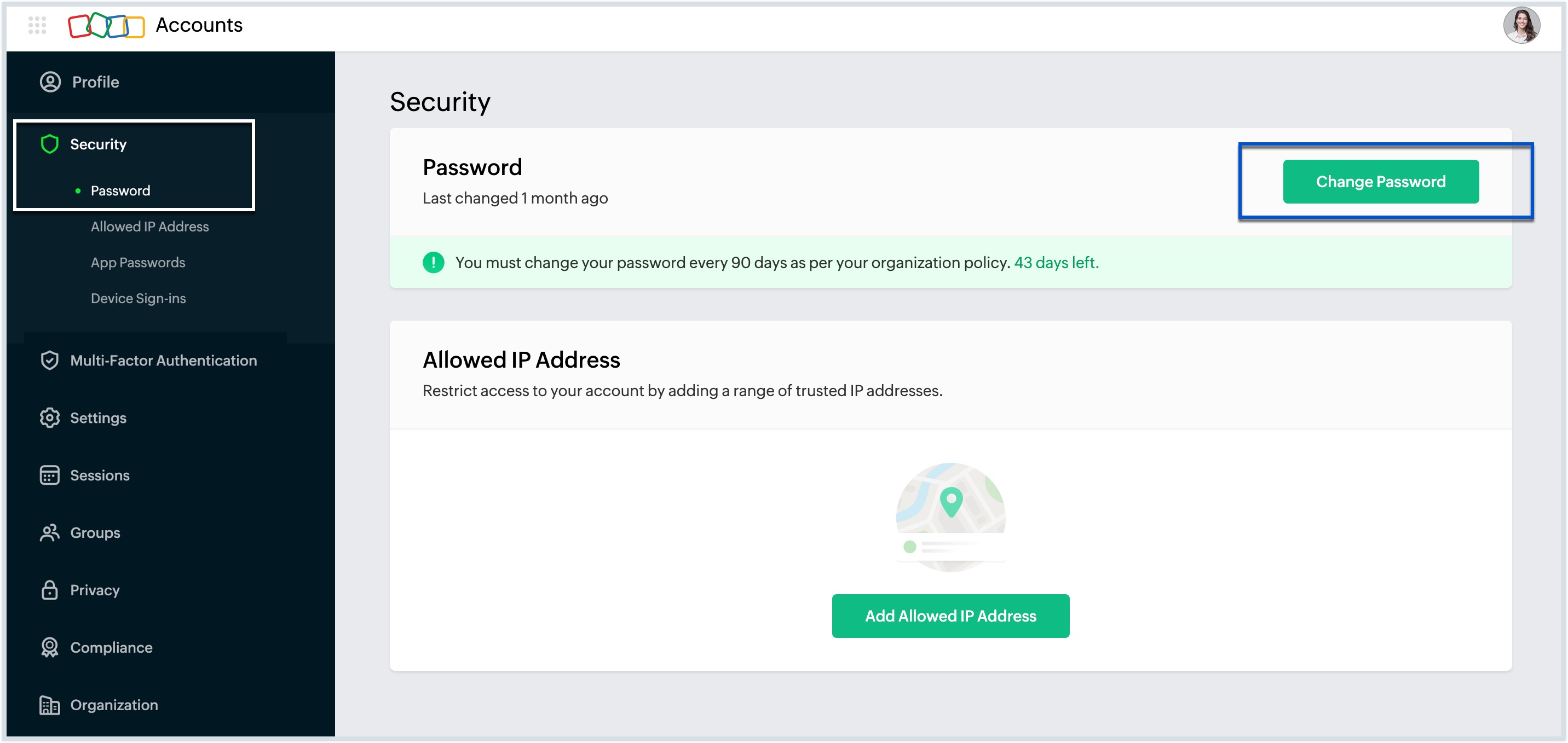
- Forneça a senha antiga para validação e digite a nova senha duas vezes. Depois de concluir, clique em Change Password (Alterar senha)
Para obter instruções detalhadas sobre como alterar sua senha, consulte o vídeo abaixo:
Esqueci a senha
Caso tenha esquecido sua senha da conta, você pode redefini-la seguindo as instruções abaixo.
- Na página de login, clique no link Forgot Password (Esqueci a senha).
- Digite o Endereço de e-mail registrado ou o número de celular e clique em Next (Avançar).
- Digite o captcha e clique em Next (Avançar).
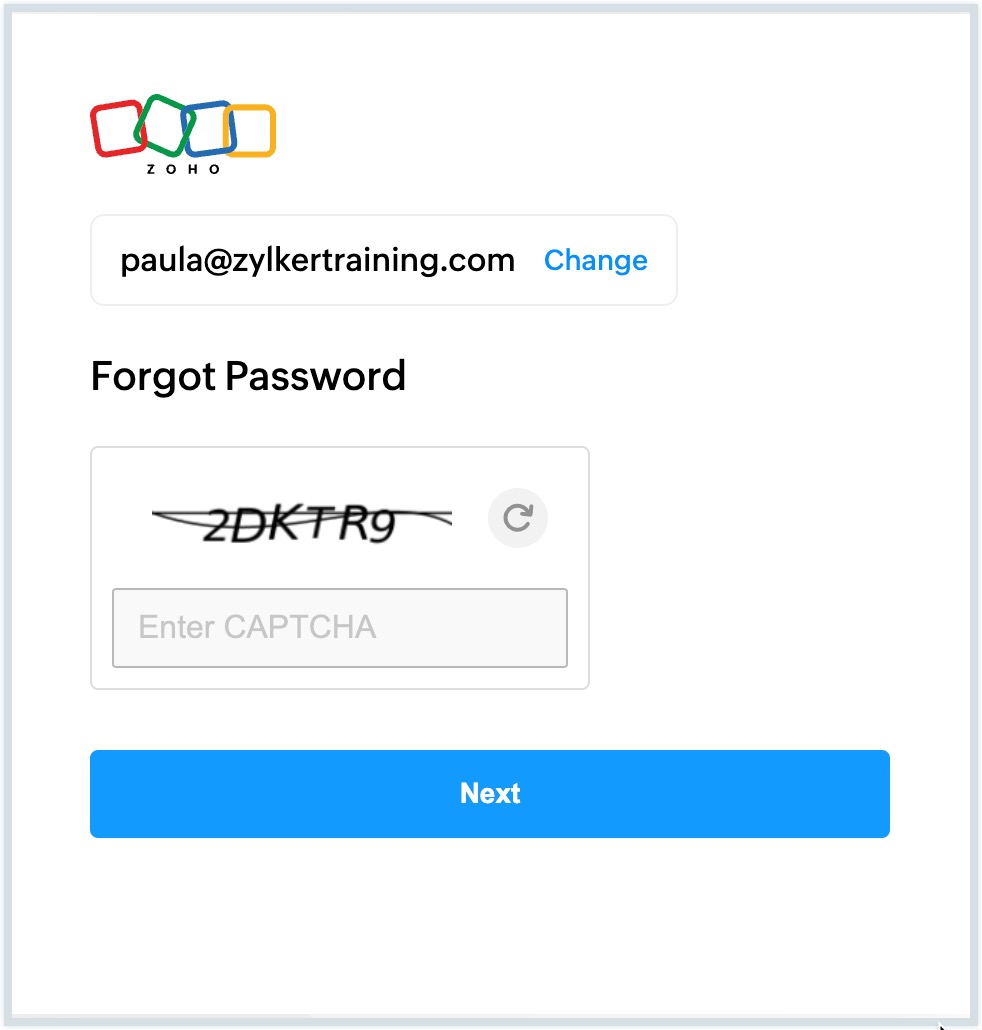
- Se você se lembrar da senha anterior, digite a última senha, selecione Verify Password (Verificar senha) e siga as instruções na tela para redefinir a senha.
- Caso contrário, selecione Continue to reset your password (Continuar para redefinir sua senha).
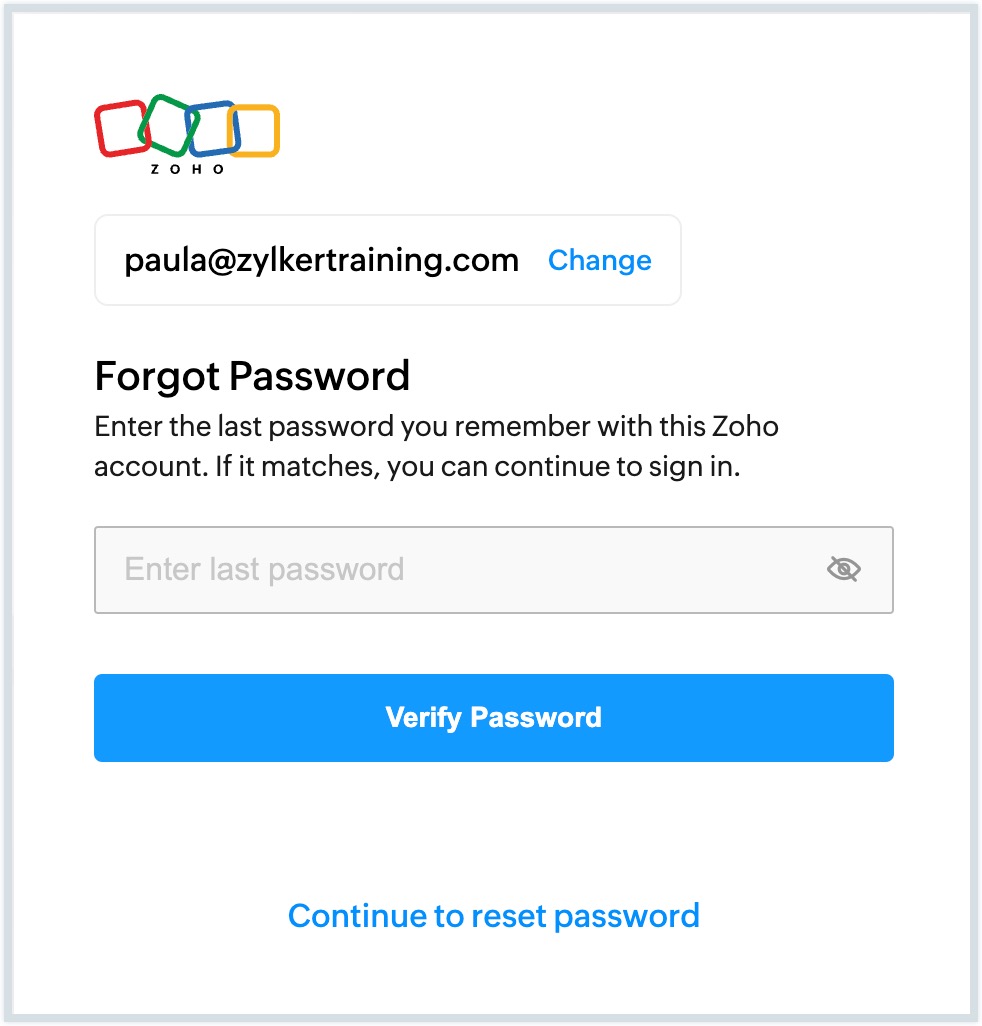
- Clique em Send OTP (Enviar OTP) para enviar um código de verificação para o seu endereço de e-mail registrado ou selecione View all options (Exibir todas as opções) para escolher o método de redefinição de senha de sua preferência, ou seja, se deseja que um link de redefinição seja enviado por e-mail ou um código de verificação seja enviado para o seu número de celular.
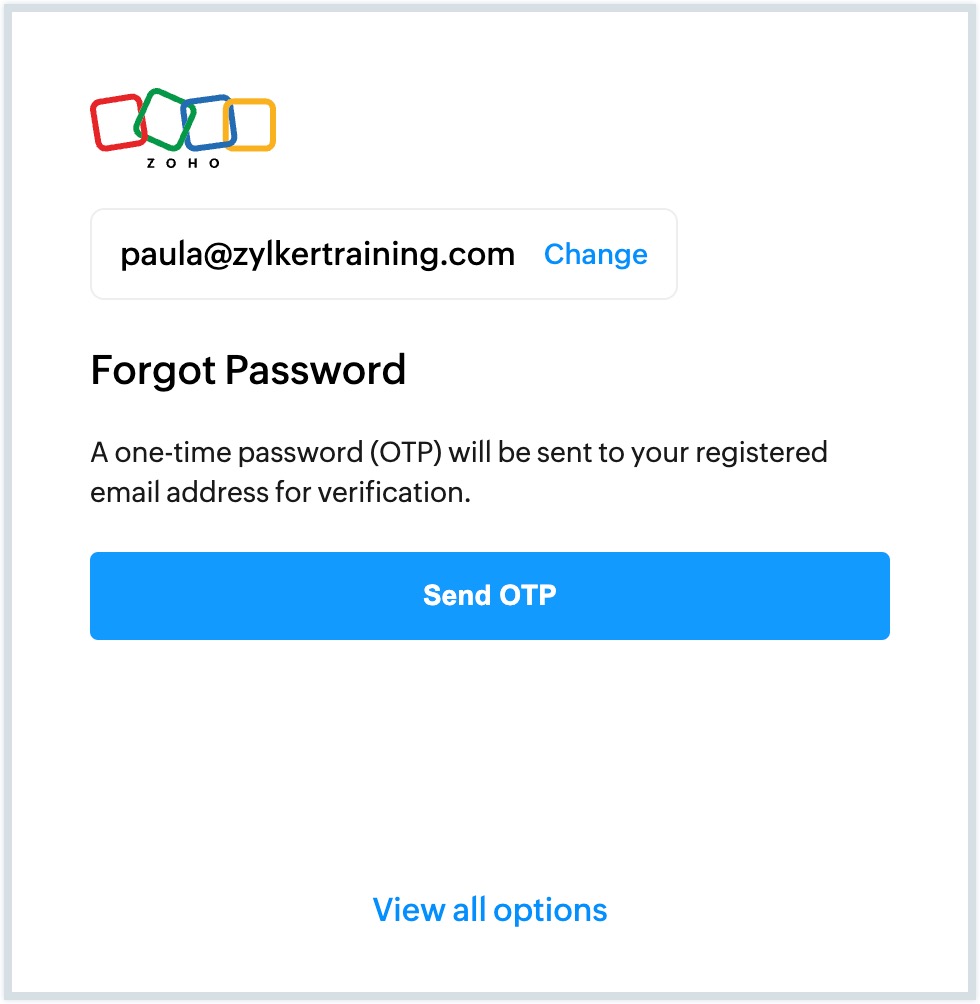
- Ao clicar no link de redefinição, ou inserir o código de verificação, você será redirecionado para a página Create New Password (Criar nova senha).
- Digite a nova senha e clique em Change Password (Alterar senha).
- Você pode agora fazer o login com sua nova senha.
Observação:
No caso de você ser titular de uma conta de organização, não é possível alterar sua senha diretamente. Você terá que solicitar a redefinição de sua senha, que deverá ser redefinida pelo Administrador da sua organização.
Solução de problemas de inscrição
Número de celular errado na inscrição
Se for informado um número de celular errado durante a inscrição, você não receberá o código de verificação. Desse modo, não será possível completar o processo de registro. Para concluir seu registro com o número de celular correto, siga os passos abaixo:
- Faça login em mailadmin.zoho.com usando o número de celular incorreto como o Nome de usuário e a Senha que você usou no processo de Registro.
- Na página de verificação, clique no link Click Here (Clicar aqui).
- Selecione o código do país, digite seu número de celular e clique no link Update my mobile (Atualizar meu celular).
- Feito isso, clique no link Reenviar código (Resend Code), para obter o código de verificação por SMS.
- Insira o código de verificação e clique no botão Verify my mobile (Verificar meu celular), para ativar a sua conta.
Faça login no Zoho Mail novamente com o número de telefone atualizado e conclua o processo de Verificação do domínio seguindo as instruções na tela.
Endereço de e-mail inválido
Às vezes, ao inserir seu endereço de e-mail para fazer login em sua conta, você pode obter um erro de endereço de e-mail inválido. Isso pode ocorrer se você não tiver verificado seu número de celular. Nesses casos, use seu número de celular para entrar. Você será direcionado para a página de verificação, onde poderá verificar seu número de celular. Sua conta será validada e o endereço de e-mail poderá ser usado para o login.
O endereço de e-mail pertence a uma região de implantação diferente
Você receberá o erro "Email address belongs to a different deployment region” (Endereço de e-mail pertence a uma região de implantação diferente) se fornecer um endereço de domínio/e-mail que já existe em qualquer outro data center da Zoho que não seja aquele em que você está tentando se Registrar. A implantação/região é o data center (EUA/UE/IN/CN/AU/JP) no qual os dados foram hospedados. Você tem as seguintes opções para corrigir este erro:
- Você pode usar um endereço de e-mail/domínio diferente para se Registrar.
- Você pode excluir o domínio da região de implantação existente e se Registrar usando o endereço de e-mail/domínio em uma nova implementação/região.
- Você também pode optar por continuar usando o e-mail de domínio da região de implantação existente.
Observação:
se você não estiver ciente do data center no qual o endereço de domínio/e-mail está hospedado, entre em contato com nossa equipe de suporte em support@zohoaccounts.com para obter ajuda.